
Cómo combinar celdas en Excel

En Microsoft Excel, la función para combinar celdas es una herramienta muy útil ya que nos permite unir el contenido de varias celdas en una sola celda. Esto resulta ideal cuando deseamos mejorar la presentación de nuestros datos o crear encabezados y etiquetas personalizados.
Por lo tanto, a continuación estaremos viendo diferentes métodos para combinar celdas en Excel de manera sencilla y eficiente.
Botón de combinar y centrar
Una de las formas más rápidas y sencillas de combinar celdas en Excel es utilizando el botón "Combinar y centrar". Este botón se encuentra en la barra de herramientas y nos permite unir el contenido de varias celdas seleccionadas en una sola celda combinada.
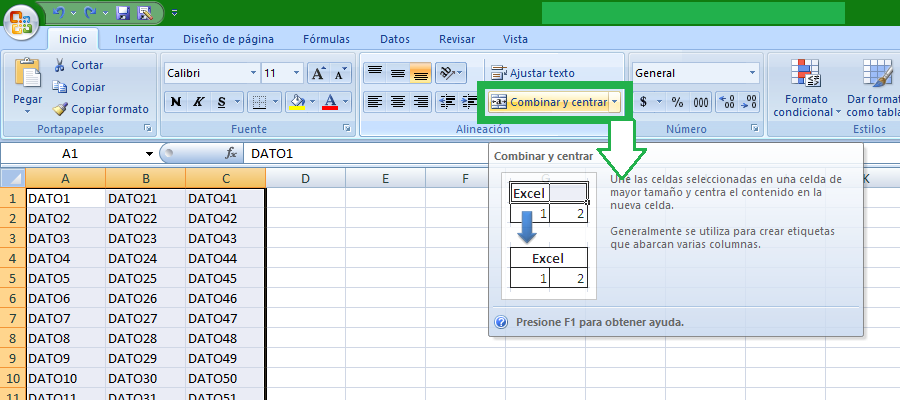
Además, la opción "Centrar" alinea automáticamente el contenido en el centro de la celda combinada, lo que mejora la presentación del documento.
Combinar y centrar horizontalmente
Si deseamos combinar celdas horizontalmente, simplemente seleccionamos las celdas que queremos unir y hacemos clic en el botón "Combinar y centrar". El contenido de las celdas seleccionadas se combinará en una sola celda, y el texto se alineará horizontalmente en el centro.
Combinar celdas
Si preferimos combinar celdas sin centrar el contenido, también podemos hacerlo seleccionando las celdas deseadas y haciendo clic en el botón "Combinar". Esta opción nos permite unir el contenido de varias celdas en una sola celda sin realizar ninguna alineación adicional.
Separar celdas
En caso de que hayamos combinado celdas previamente y ahora deseamos deshacer esta acción, Excel nos ofrece una opción para separar celdas. Para ello, seleccionamos la celda combinada y hacemos clic en el botón "Separar celdas". Esto restaurará las celdas individuales y mantendrá el contenido original de cada una de ellas.
Combinar celdas en Excel con el teclado
Además del botón "Combinar y centrar", podemos combinar celdas en Excel utilizando un atajo de teclado. Simplemente seleccionamos las celdas que deseamos unir y presionamos las teclas "Ctrl + Shift + +" al mismo tiempo. Esta combinación de teclas realizará la acción de unir las celdas seleccionadas.
Combinar celdas sin perder datos
Es importante tener en cuenta que al combinar celdas, el contenido de las celdas combinadas se mantiene en la celda superior izquierda. Si dichas celdas contenían datos, estos se conservarán en la celda combinada. Sin embargo, el contenido de las celdas no seleccionadas se eliminará, por lo que es fundamental tener precaución al realizar esta acción.
Luego de esta lectura, habrás comprendido que la función para combinar celdas en Excel es una herramienta valiosa que nos permite mejorar la organización y presentación de nuestros datos. Ya sea mediante el botón "Combinar y centrar" o utilizando el atajo de teclado, este proceso es simple y eficiente. Recuerda tener cuidado al combinar celdas con datos importantes y siempre realizar una copia de seguridad antes de realizar cambios significativos en tu hoja de cálculo.
No dudes en seguir incursionando en Excel, tenemos una gran variedad de plantillas personalizadas para ti, lleva tu proyecto de Excel a un nivel profesional leyendo nuestros artículos tutoriales y potenciándolos con nuestras plantillas de Excel.
¡Espero que este artículo te haya servido!
Más en tuplantillaexcel.com
¡Haz clic para puntuar esta entrada!
(Votos: 0 Promedio: 0)


